아이폰 에어팟 오디오 공유 쉐어링 동시 2개 듣는 방법
오래전부터 아이폰과 에어팟을 쓰다가 가끔 하나의 아이폰 기기로 각각 에어팟을 끼고 노래나 영상을 보면 좋겠다는 생각을 하곤 했는데요. 에어팟이 나오기 전에는 Y자 커넥터를 사용해서 이어폰을 각각 나눠 끼고 노래를 듣거나 영상을 보기도 했는데요.
지금은 아이가 있어서 아내와 함께 데이트하던 시절처럼 에어팟을 끼고 노래를 듣는 일이 없는데 간혹 대중교통을 단둘이서 이용하거나 할때 내가 듣는 노래를 같이 듣거나 영상을 같이 보고 싶은 경우가 종종 있거든요.
오늘은 커플, 연인끼리 하나의 아이폰에서 나오는 오디오를 같이 공유해서 듣는 방법을 알려드릴게요.



저희집에서는 오래전부터 사용하고 있는 에어팟이 2개 있는데요. 아이가 태어나기 이전에 각자 사용하던 에어팟입니다.
다행히 오랜 기간 사용했지만 아직까지 연결도 잘되고 잘 사용하고 있는데요. 이제는 장거리 이동 시 자동차를 타고다니니 쓸일이 없지만 간혹 집에서 육퇴 후 핸드폰으로 무언가 볼때 유용하게 쓰고 있어요.
1단계.
오디오를 재생하는
아이폰에 에어팟 연결하기
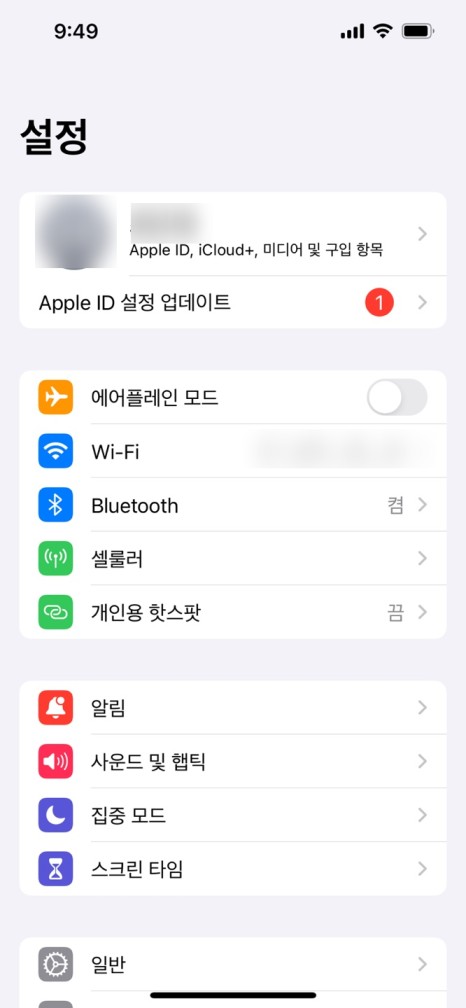
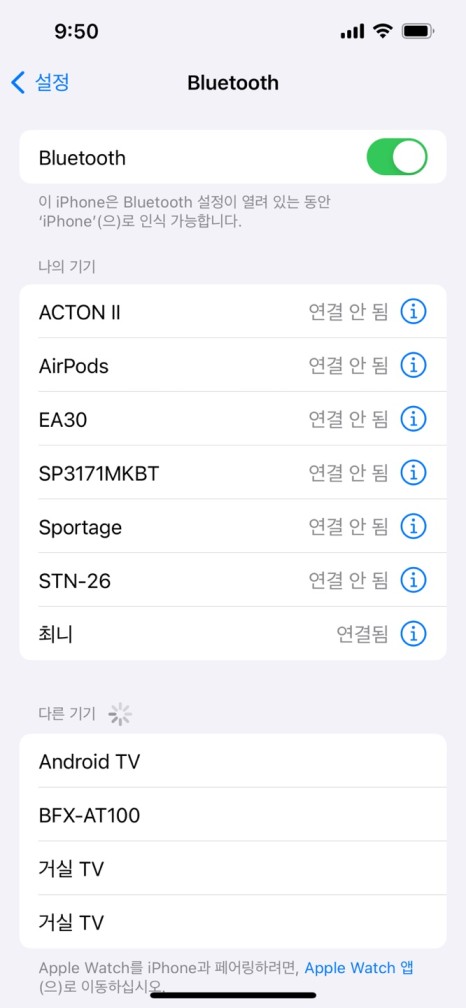
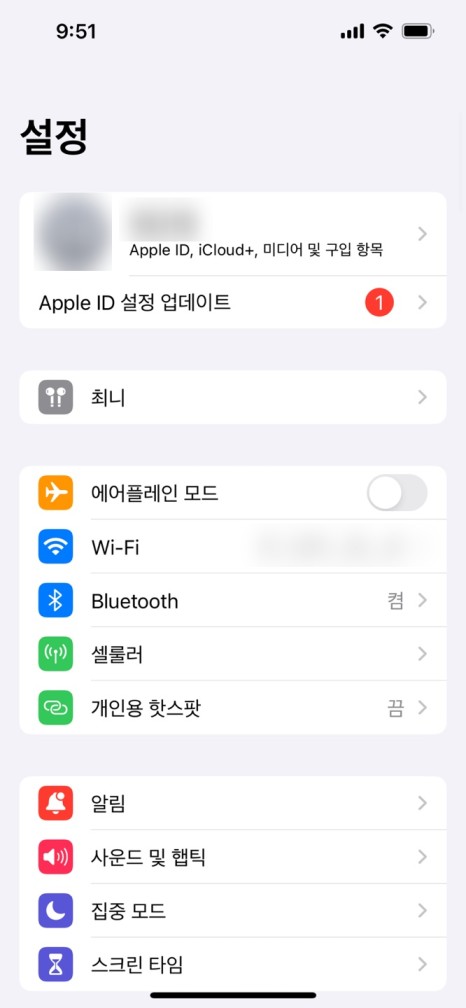
우선 오디오를 재생할 아이폰에 에어팟을 연결해야하는데요. 기존에 쓰고 있던 에어팟이 있다면 생략해도 되지만 처음이라면 설정에 들어가서 블루투스 기능을 통해서 에어팟과 연결을 해줘야합니다.
우선 연결한 에어팟의 이름은 '최니'이고 둘중에 하나를 우선 먼저 연결했어요.
2단계.
오디오 공유 들어가기
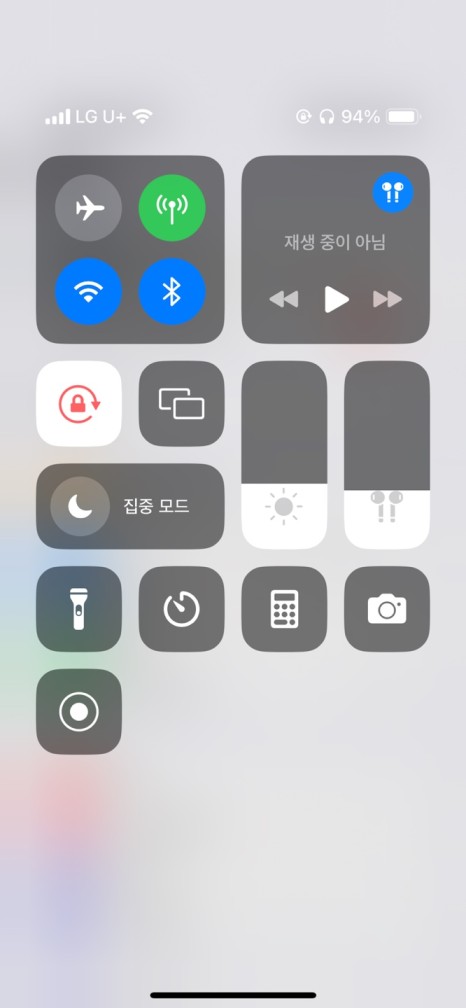
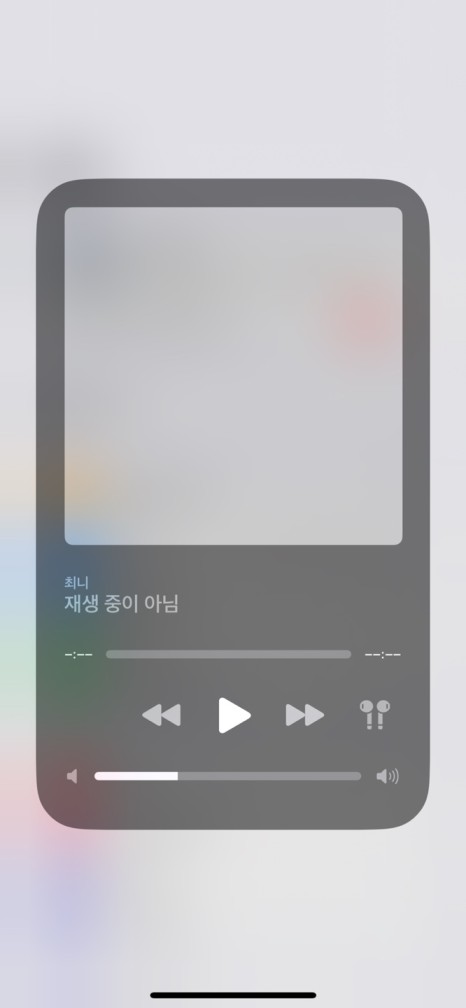
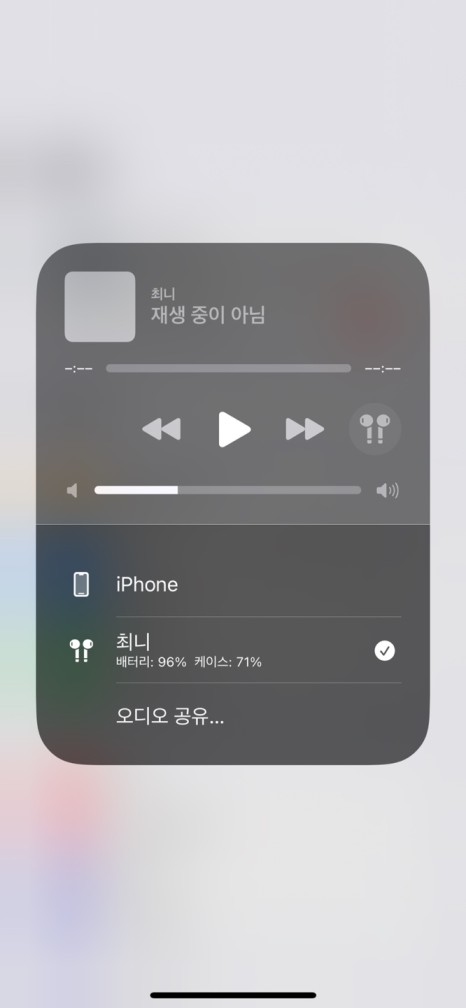
다음으로 화면 위에서 아래로 쓸어서 제어 센터를 열어보면 이와 같이 화면이 보일텐데요. 여기서 우측 상단에 '재생 중이 아님' 이 부분에 파란색 동그라미에 에어팟 모양을 눌러주세요.
그럼 가운데 사진처럼 화면이 보일텐데요. 여기서 우측 하단에 볼륨 조절 버튼 위에 있는 에어팟 그림을 눌러주세요.
그럼 맨 우측처럼 화면이 바뀌고 현재 아이폰과 연결된 에어팟에 대한 정보가 보여집니다. 여기서 맨 아래에 있는 '오디오 공유'를 눌러주세요.
3단계.
추가 에어팟 연결하기
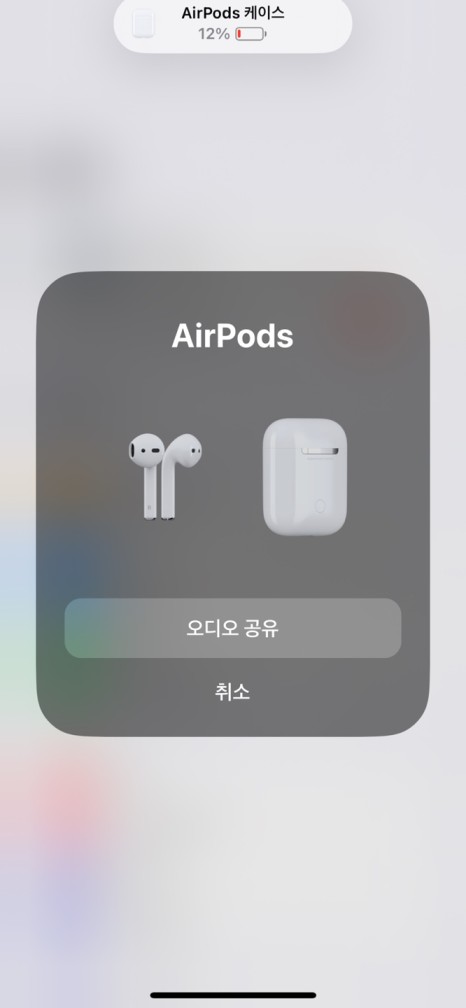
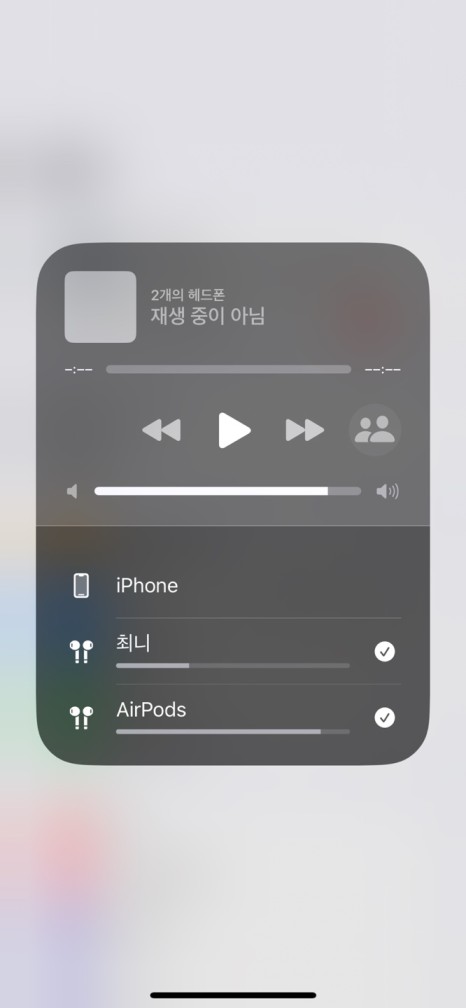
그럼 좌측과 같은 화면이 나오기 이전에 연결할 에어팟을 아이폰 근처에 가져오라는 문구가 뜨고 아이폰 가까이에 추가로 연결할 에어팟을 가져오면 다음과 같이 '오디오 공유'라는 버튼이 나옵니다.
만약에 이 과정에서 '오디오 공유' 버튼이 안나온다면 에어팟 뒷면에 있는 버튼을 꾹 눌러서 블루투스 연결이 되도록 해주세요.
그럼 우측과 같이 화면이 바뀌고 새로 추가된 에어팟에 체크 표시를 해주면 이제 한 기기에 에어팟이 2개가 연결이 됩니다.
4단계.
오디오 공유 연결 확인하기
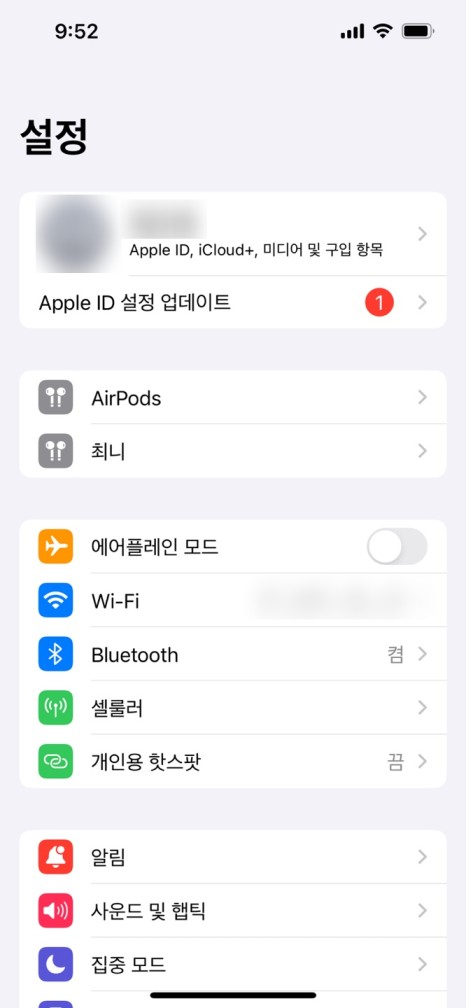

마지막으로 보시는것처럼 좌측에 에어팟이 2개가 연결된게 보이는데요. 블루투스 기기를 2개 연결하는 개념이 아닌 기존 에어팟에 추가로 하나 더 오디오를 공유하는 개념으로 접근해서 이와 같이 설정이 가능합니다.
이렇게 설정하면 친구나 연인끼리 하나의 아이폰으로 똑같이 노래를 쉐어링하면서 들을 수 있고 영상도 같이 볼 수 있겠죠? 멀티쉐어링, 오디오 공유, 멀티페어링 등 다양한 용어로 위와 같은 방법으로 2개를 한개의 아이폰에 연결이 가능하니 참고하시기 바랍니다